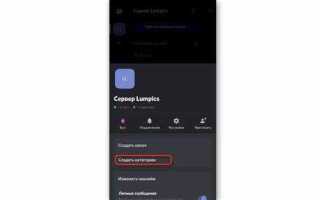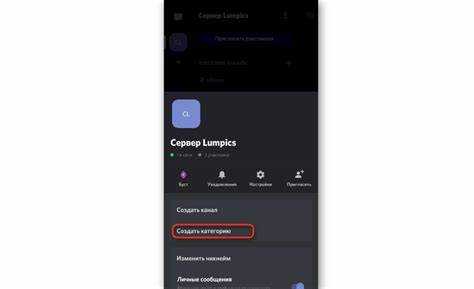
Структурирование каналов – ключ к удобной навигации на сервере Discord. Категории позволяют объединять текстовые и голосовые каналы по тематике, разграничивать доступ и упростить управление правами. Без категорий даже сервер с небольшим числом каналов быстро превращается в хаос.
Для создания категории необходимо обладать правами “Управлять каналами”. Откройте сервер, нажмите правой кнопкой мыши на пустом месте в списке каналов и выберите “Создать категорию”. Укажите название – короткое и конкретное, например: “Общение”, “Техническая поддержка” или “Администрация”.
После создания категории вы можете перетаскивать существующие каналы внутрь неё или добавлять новые напрямую. При создании канала убедитесь, что вы выбрали нужную категорию в выпадающем списке. Чтобы ограничить доступ к категории, нажмите на иконку шестерёнки рядом с её названием, перейдите во вкладку “Права доступа” и настройте их для ролей или отдельных участников.
Грамотное распределение каналов по категориям упрощает навигацию, снижает нагрузку на модерацию и делает взаимодействие пользователей с сервером интуитивно понятным. Подходите к созданию категорий осознанно – от этого напрямую зависит эффективность коммуникации в сообществе.
Как открыть настройки сервера для редактирования категорий
Нажмите правой кнопкой мыши на иконку сервера в левом столбце Discord и выберите пункт «Настройки сервера». Эта опция доступна только администраторам и пользователям с соответствующими правами управления сервером.
В открывшемся меню выберите раздел «Обзор» или «Роли», если необходимо сначала назначить права для создания и изменения категорий. Убедитесь, что у вашей роли активированы разрешения «Управлять каналами» и «Управлять категорией».
Для непосредственного редактирования категорий вернитесь на главный экран сервера, наведите курсор на нужную категорию в списке каналов и нажмите на иконку шестерёнки справа от её названия. Это откроет параметры конкретной категории, где можно изменить название, установить права доступа, переместить или удалить её.
Если категории ещё нет, создайте новую через кнопку «+» рядом с заголовком «Текстовые каналы» или «Голосовые каналы» и выберите пункт «Создать категорию». После этого появится меню редактирования, аналогичное уже существующим категориям.
Где найти раздел для управления каналами и категориями
Чтобы получить доступ к управлению каналами и категориями на сервере Discord, откройте список серверов в левой части экрана и выберите нужный сервер. Щёлкните правой кнопкой мыши по названию сервера в верхней части панели каналов.
В выпадающем меню выберите пункт “Настройки сервера”. Далее перейдите в раздел “Обзор”, чтобы убедиться, что у вас есть соответствующие права администратора или разрешения на управление каналами.
Вернитесь к основному списку каналов. Все действия по созданию, перемещению и удалению категорий и каналов выполняются непосредственно в этой панели. Наведите курсор на свободное пространство в области каналов, щёлкните правой кнопкой мыши и выберите нужное действие: “Создать категорию” или “Создать канал”. Категории отображаются как заголовки, под которыми группируются голосовые и текстовые каналы.
Для изменения существующих категорий щёлкните правой кнопкой мыши по названию категории и выберите “Изменить категорию”. Здесь доступна настройка названия, прав доступа, сортировки и связки с конкретными ролями. То же самое применимо к каналам – меню управления открывается через правый клик по названию канала.
Если панель управления недоступна, проверьте свои права в разделе “Роли” в настройках сервера. Необходимое разрешение – “Управлять каналами”.
Как создать новую категорию в Discord с компьютера
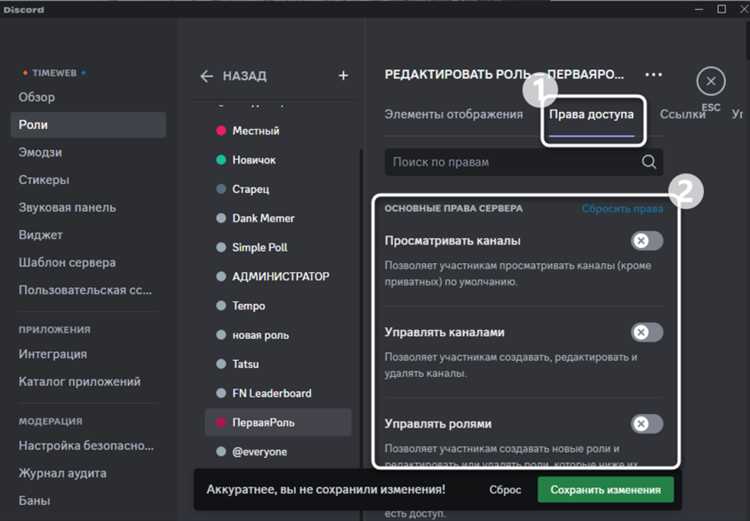
Откройте настольное приложение Discord или версию в браузере и выберите нужный сервер в списке слева.
Кликните правой кнопкой мыши по свободному пространству в списке каналов или по названию сервера в верхней части панели.
В появившемся меню выберите пункт «Создать категорию».
Введите название категории. Оно должно чётко отражать назначение содержащихся в ней каналов, например: «Администрирование», «Игровые комнаты», «Техническая поддержка».
При необходимости активируйте опцию «Сделать категорию приватной», чтобы вручную задать права доступа для ролей или отдельных участников.
Нажмите «Создать», чтобы категория появилась в списке. Для переноса каналов в категорию перетащите их мышью под нужный заголовок.
Для редактирования параметров категории кликните по ней правой кнопкой и выберите «Изменить категорию». Здесь можно настроить права доступа, переименовать категорию или удалить её.
Как создать новую категорию в Discord с телефона
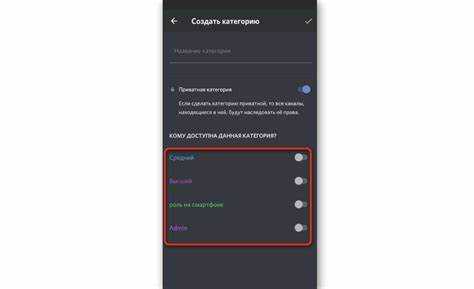
Откройте приложение Discord и перейдите на нужный сервер. Нажмите на название сервера в верхней части экрана, затем выберите пункт «Настройки сервера».
Прокрутите меню вниз до раздела «Каналы» и нажмите «Создать канал». В открывшемся окне выберите тип «Категория».
Введите название категории. Убедитесь, что оно краткое и точно отражает содержимое будущих каналов. Например, «Игры», «Общение», «Проекты».
Нажмите кнопку «Создать» в правом верхнем углу. Новая категория появится в списке каналов.
Чтобы добавить каналы в категорию, удерживайте нужный канал, выберите «Редактировать», затем пункт «Категория» и укажите только что созданную.
При необходимости измените порядок категорий, удерживая их и перетаскивая вверх или вниз.
Как переместить каналы в созданную категорию
Откройте Discord с правами администратора или с ролью, позволяющей управлять каналами. Перейдите в список каналов слева.
Нажмите правой кнопкой мыши на нужный канал. В выпадающем меню выберите пункт «Изменить канал».
В открывшихся настройках найдите поле «Категория». Кликните по нему и выберите нужную категорию из списка. Нажмите «Сохранить изменения».
Для быстрого перемещения перетащите канал мышью в нужную категорию. Если категория свернута, сначала разверните её.
Перемещать можно как текстовые, так и голосовые каналы. Каналы, находящиеся вне категорий, будут отображаться выше или ниже в зависимости от порядка в списке.
Если канал не перемещается, убедитесь, что у вас есть соответствующие права. Также проверьте, что категория не достигла лимита: максимальное количество каналов в одной категории – 50.
Как настроить права доступа для категории
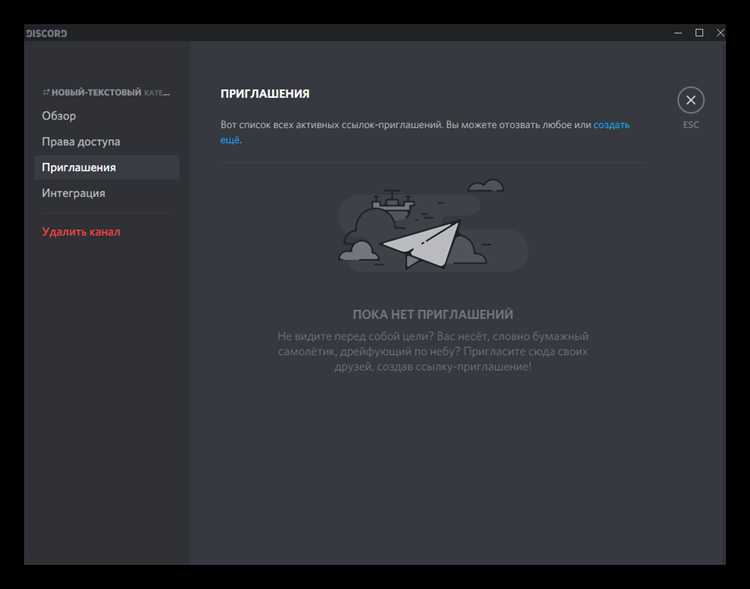
Чтобы настроить права доступа категории в Discord, откройте контекстное меню категории и выберите «Изменить категорию». Перейдите во вкладку «Права доступа». Здесь отображаются роли и участники с индивидуальными настройками.
Для изменения прав выберите роль или пользователя и используйте переключатели «Разрешить», «Запретить» и «По умолчанию» напротив каждого действия. Основные права: чтение сообщений, отправка сообщений, управление сообщениями, подключение к голосовым каналам, управление каналами.
Запрет имеет приоритет над разрешением. Чтобы ограничить доступ, установите запрет на чтение сообщений. Чтобы дать частичный доступ, разрешите чтение, но запретите отправку сообщений.
Избегайте настройки прав в каналах, если их уже корректно задали на уровне категории – это облегчает управление и снижает риск конфликтов.
После внесения изменений обязательно сохраните настройки. Проверьте корректность прав с учётом ролей и наследования, тестируя доступ под разными аккаунтами или с помощью учетной записи с нужными ролями.
Как переименовать или удалить категорию
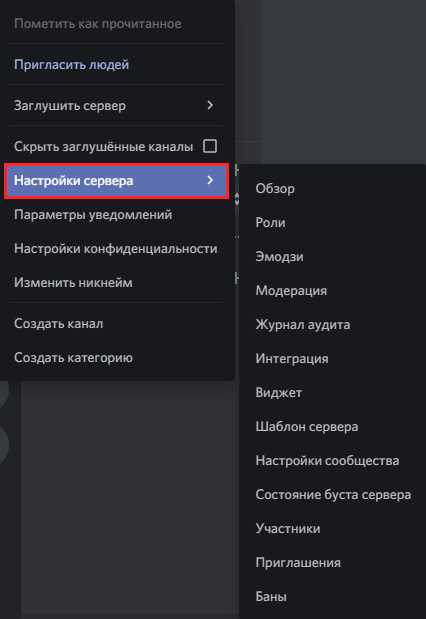
Для изменения названия или удаления категории в Discord требуется иметь права администратора или управление каналами. Действия выполняются через интерфейс клиента или мобильного приложения.
- Откройте сервер и найдите нужную категорию в списке каналов.
- Наведите курсор на название категории (в мобильной версии нажмите и удерживайте название).
- Щелкните по значку с тремя точками справа от названия категории, чтобы открыть меню.
Для переименования:
- Выберите пункт Изменить категорию.
- В поле названия введите новое имя, соблюдая ограничение до 100 символов.
- Нажмите Сохранить изменения для подтверждения.
Для удаления:
- В меню категории выберите Удалить категорию.
- Подтвердите удаление во всплывающем окне. Все каналы внутри категории будут удалены вместе с ней, поэтому перед удалением рекомендуется сделать резервную копию важных данных.
Изменения применяются мгновенно, и любые права, назначенные на категорию, будут сняты после удаления.
Как использовать категории для организации тематических каналов
Категории в Discord позволяют структурировать сервер, группируя каналы по смыслу и назначению. Для эффективной организации тематических каналов следует придерживаться нескольких принципов:
- Логическая группировка: объединяйте каналы, связанные по теме, в одну категорию. Например, для игрового сервера создайте категории «Общие обсуждения», «Гайды и советы», «Турниры».
- Иерархия доступа: используйте настройки прав на уровне категории, чтобы задавать общие правила доступа сразу для всех входящих каналов. Это упрощает управление разрешениями и повышает безопасность.
- Минимализм в названиях: категории должны иметь короткие и ясные названия, чтобы участники быстро ориентировались. Избегайте длинных и неоднозначных названий.
- Использование эмодзи: добавляйте тематические эмодзи в названия категорий для визуального разделения и повышения удобства навигации.
- Поддержание порядка: периодически пересматривайте и обновляйте категории, удаляйте устаревшие каналы и создавайте новые по мере необходимости, чтобы поддерживать актуальность структуры.
Настройка категорий не только упрощает поиск нужных каналов, но и помогает участникам быстрее погружаться в нужные темы, снижая шум и повышая вовлечённость.
Вопрос-ответ:
Как создать новую категорию на сервере Discord и что для этого нужно?
Чтобы добавить категорию на сервере Discord, нужно иметь права администратора или соответствующие разрешения на управление каналами. В интерфейсе сервера кликните правой кнопкой мыши по пустому месту в списке каналов и выберите «Создать категорию». Затем введите название категории и подтвердите создание. После этого можно перемещать каналы внутрь категории или создавать новые каналы прямо в ней.
Можно ли ограничить доступ к категории на Discord для определённых участников?
Да, можно. Для этого откройте настройки категории, выберите раздел «Разрешения» и настройте права для ролей или отдельных пользователей. Например, можно запретить читать каналы в категории для всех, кроме выбранных ролей, либо разрешить только определённым людям писать сообщения. Такие настройки позволяют гибко контролировать, кто видит и использует содержимое категории.
Как изменить порядок категорий на сервере Discord? Возможно ли это делать вручную?
Да, порядок категорий на сервере можно менять вручную. Для этого просто нажмите на название категории и, удерживая кнопку мыши, перетащите её вверх или вниз в списке каналов. Изменение порядка категорий помогает структурировать сервер по своему усмотрению и сделать навигацию удобнее для участников.
Можно ли создавать подкатегории в Discord, чтобы ещё больше структурировать каналы?
В Discord нет отдельной функции для создания подкатегорий. Все каналы группируются только по основным категориям. Если нужна дополнительная структура, некоторые администраторы создают категории с похожими названиями, например, «Проекты 1», «Проекты 2», чтобы условно разделить каналы. Но функционально подкатегорий как таковых в Discord нет.
Какие ограничения существуют при создании категорий на сервере Discord?
Количество категорий на сервере ограничено лимитом Discord — максимум 50 категорий. Кроме того, у категории нет возможности содержать больше 50 каналов, что тоже стоит учитывать при планировании структуры. Также настройка прав внутри категории распространяется на все каналы в ней, поэтому нужно внимательно проверять, чтобы не закрыть доступ там, где он необходим.
Как в Discord создать новую категорию для каналов на сервере?
Чтобы добавить категорию, откройте настройки сервера и нажмите правой кнопкой мыши в списке каналов. Выберите «Создать категорию». После этого введите название категории и подтвердите. В неё можно перемещать существующие текстовые и голосовые каналы, чтобы упорядочить пространство сервера. Также можно задать разрешения для всей категории, что упростит управление доступом.
Можно ли изменить настройки доступа для каналов внутри категории, не меняя разрешения самой категории?
Да, можно. Разрешения категории задают базовый уровень доступа для всех каналов внутри неё, но для каждого отдельного канала разрешения можно настроить индивидуально. Это полезно, если нужно ограничить доступ к одному каналу, оставляя остальные открытыми. Для этого откройте настройки конкретного канала, перейдите в раздел «Разрешения» и внесите необходимые изменения. Индивидуальные настройки канала будут иметь приоритет над разрешениями категории.